Transformer Book T3 Chi是2015年华硕为消费者带来的新品之一,作为可拆分笔记本的领军者,T3 Chi在T300的基础上加以改进,一款更惊艳的产品就此诞生。除此之外,华硕T3 Chi在做工方面仍然一丝不苟,钻石切边无缝工艺设计的边框令整机在美观程度上更上一层楼。那么在华硕T3Chi中该如何从win8系统升级到win10系统呢?今天小编就来分享下关于在在华硕T3 Chi中使用U当家U盘安装win10系统的具体方法。
第一步、华硕T3 Chi中安装win10的准备工作:
1、准备好一个4G以上的U盘,制作好U当家u盘启动盘(制作方法参照“U盘启动盘制作教程”);
2、前往相关网站下载win10系统iso镜像文件,存入制作好U当家u盘启动盘;
3、不同的电脑品牌,其U盘启动快捷键也是可能会有所不同的,华硕A450ld笔记本的快捷键是:Esc(不懂设置U盘启动的朋友可以点击查看:华硕T3 Chi快捷键设置教程)
第二步、华硕T3 Chi使用U当家U盘启动盘安装win10系统操作步骤:
1、将U当家u盘启动盘连接至电脑,重启等待出现开机画面按下启动快捷键进入到启动项选择窗口,选取“【01】运行U当家win8PE装机维护版(新机器)”,也可以根据自己电脑配置情况选择其他机型,选择好后,按下回车键执行操作,如图所示:

2、进入到pe系统桌面会自行弹出系统安装工具,或者也可以双击我们的“U当家一键装机【Alt+Z】”。然后直接点击“打开”进行选择存放于u盘中win10系统镜像包,如图所示:
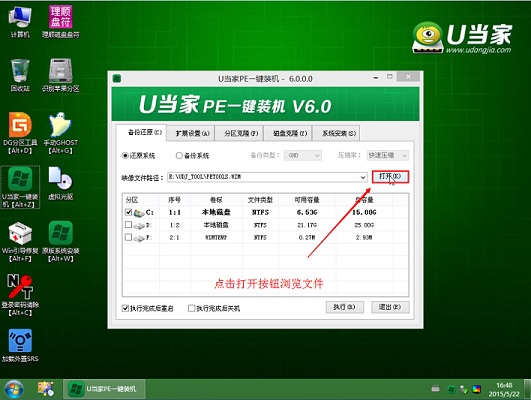
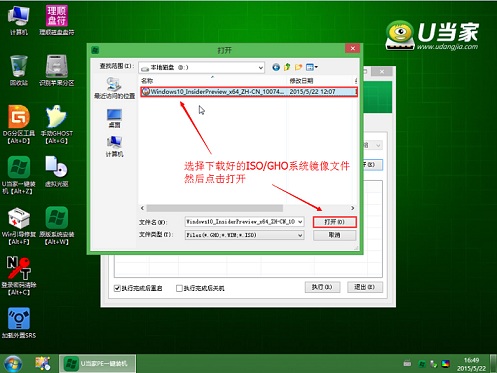
3、U当家装机工具会自动加载win10系统镜像包安装文件,选择需要安装磁盘分区,然后点击“执行”按钮,如图所示:
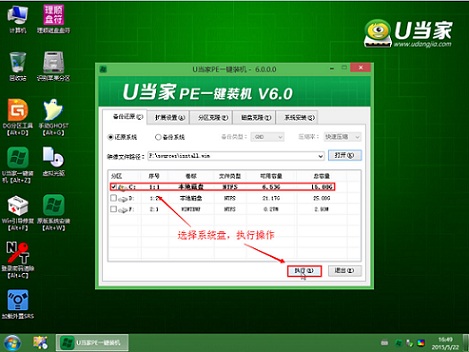
4、在弹出的确认还原提示窗口中直接按下“确定”按钮即可,如图所示:
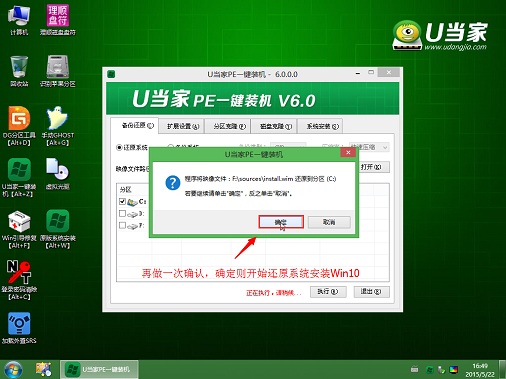
5、等待磁盘格式化完成进行win10系统后续安装,如图所示:
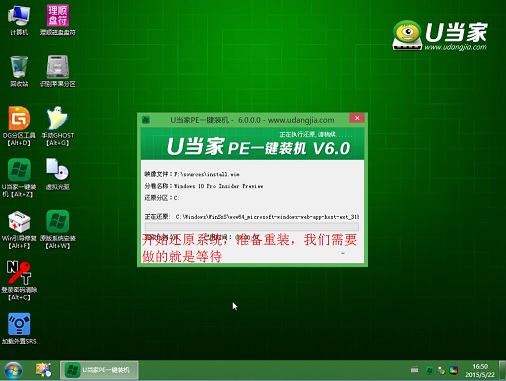
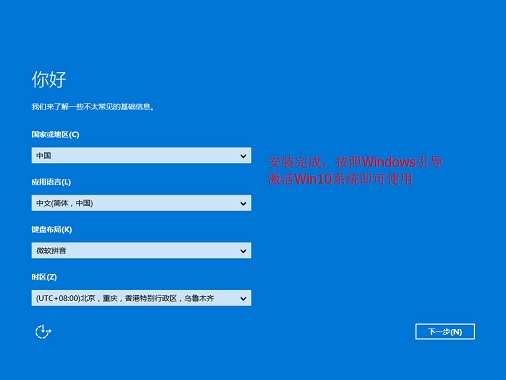
这就是关于在华硕T3 Chi中安装win10系统的详细教程,除了做工不俗外,在散热及屏显方面华硕T3Chi同样表现出色,有需要的用户不妨到相关网站或者实体店自行咨询查看吧。
推荐教程:
微星GT72如何使用U当家U盘安装win7系统
http://www.udangjia.com/help/2932.html
在微星GT27中怎么从win8升级到win10
http://www.udangjia.com/help/2937.html
华硕T3 Chi中怎么使用U当家U盘安装win8系统